放送大学 2022年10月入学生
第1回出願 2022年6月10日〜8月31日
第2回出願 2022年9月1日〜9月13日
インターネット出願ならすぐに申し込めます。

放送大学の視聴方法についてはカテゴリー「講義視聴」をご覧下さい。
Macでのストリーミング視聴等も詳しく説明しています。
ちょこっとアンケートを設置しています。
【放送大学】インターネットラジオ視聴&録音2020年度版(その3) 【ネットラジオ録音 X】 ― 2020/04/11 09:42
前回に引き続き、インターネットラジオをPCで録音する方法<その3>です。
「ネットラジオ録音 X」。Mac版、Windows版、両方あり。


公式サイト https://netradio-rokuon.com/
公式サイトからダウンロードできる無料版は、全機能を3日間試すことができます。
前回紹介した「ラジ録」の試用が15日間だったので、ちょっと駆け足で試さないといけないのが残念。
とはいえ、直感的に操作できるので、時間が足りないということはありませんでした。
このソフト、4月頭にAmazonのタイムセールで安くなっていたようで、私が気づいたときには終わってたんですが、なんと今ソースネクストのサイトで1480円にディスカウント中!
ネットラジオ録音 X for Win/Mac 【期間】4月3日(金)~4月15日(水)(ソースネクスト)
Amazonの半額近いので大変お得。
(ちなみにAmazonでは今、ダウンロード版よりパッケージ版の方が安いので、このブログではパッケージ版ヘのリンクを貼ってます)
試用した結果、放送大学のラジオ講義をMacで録音するなら、2020年4月現在はこのアプリをお勧めするかなー。
直感的に操作できる。難しいことがない。安い。
あと、ソフトの安定性は最重要。
先日レビューしたラジ録11が現在エラーが出るようになり、ソフトの安定性ではネットラジオ録音 Xに軍配が上がります。
ただし、私ぷーにぃが試した中からなので、もし「こっちの方がもっと使いやすいよ!」というご意見は、是非コメントにお寄せください。
■まず起動。
らじる★らじるはご利用のエリアに。語学番組はらじる★らじるですね。
放送大学を視聴するには、radiko.jpのエリアを全国にします。
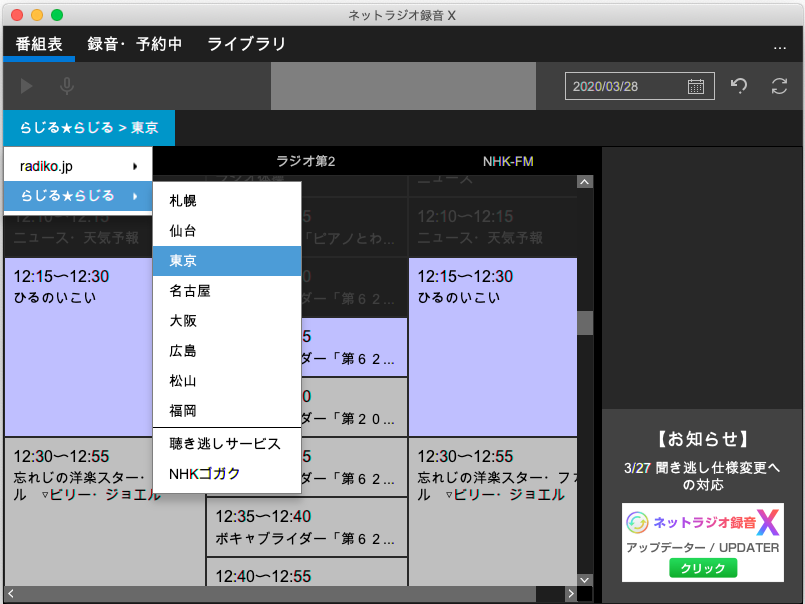
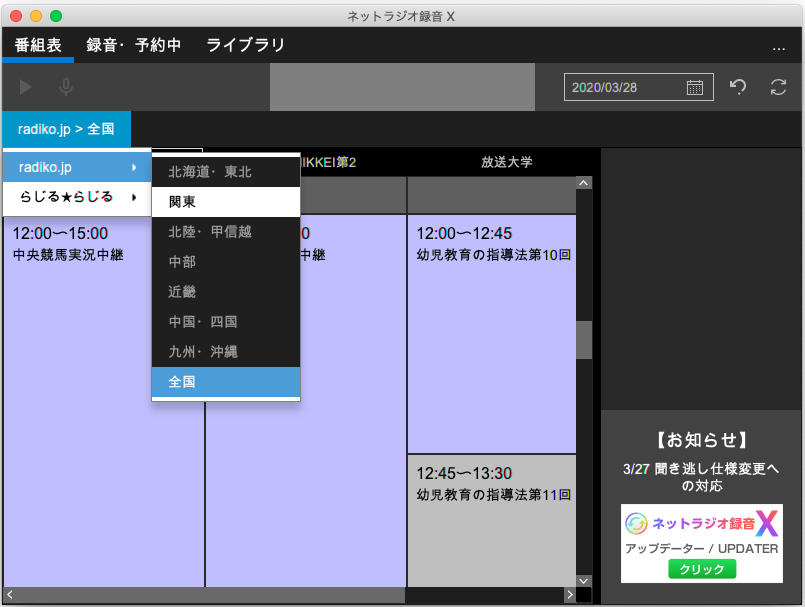
■放送中番組の右クリックで、再生か録音が選べます。
同様に右クリックで停止。
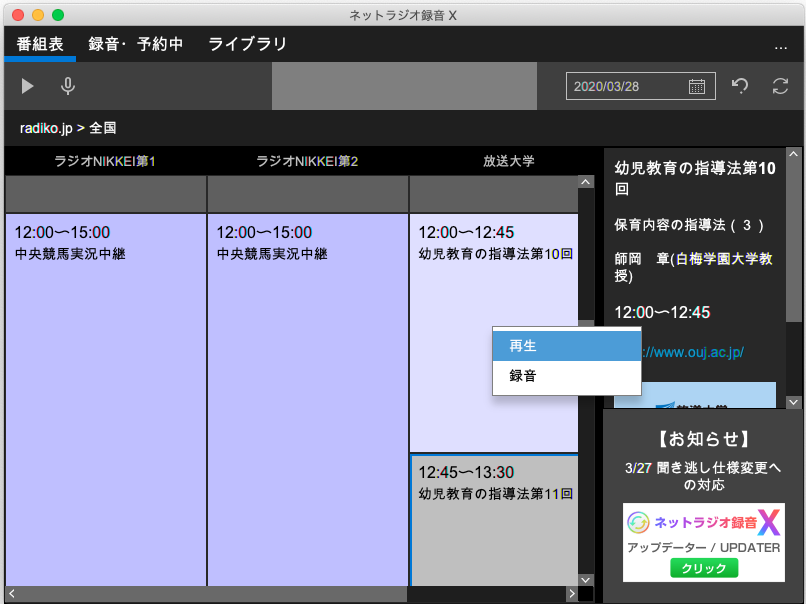
■録音の情報画面が表示されます。
修正不要ならこのままOKボタンを押します。
[角括弧]部分は、定型の情報が挿入されるためのタグです。
画像は[番組名]となっているので、録音されたファイル名が番組名になります。
タグ欄をクリックして、日付など、挿入したい情報を追加できます。
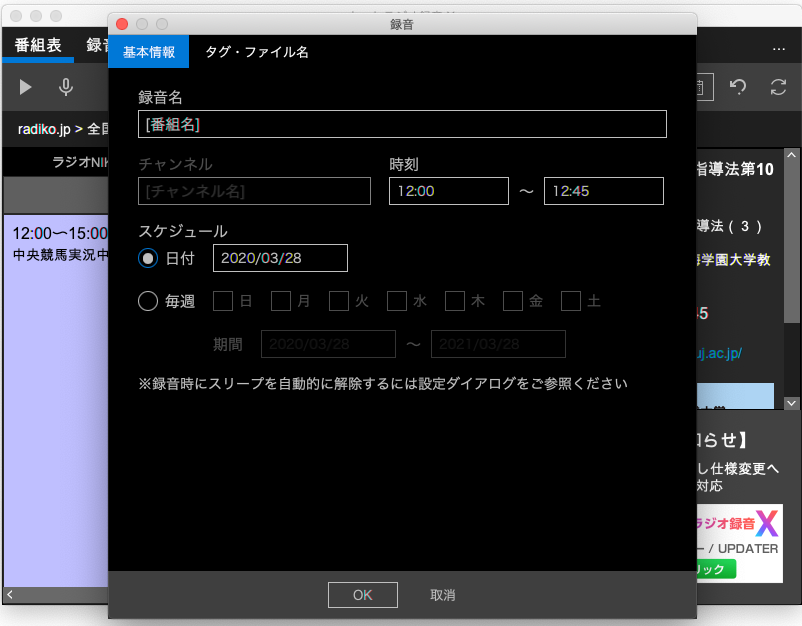
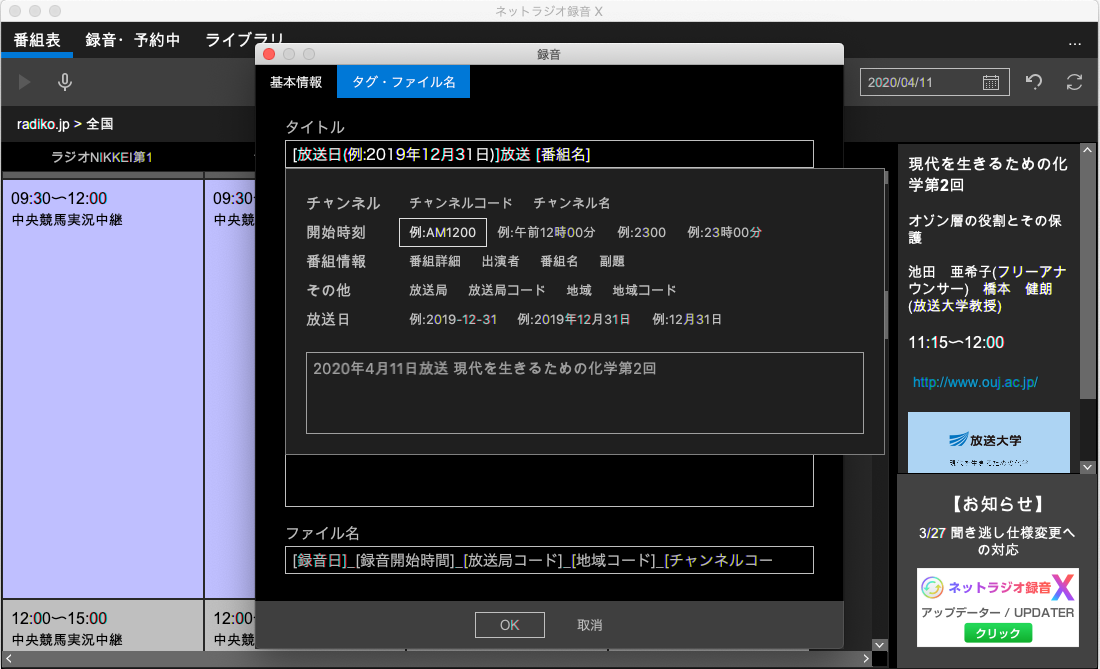
■録音中の番組一覧。
同じ番組を録音しまくっていますね。右クリックで削除。
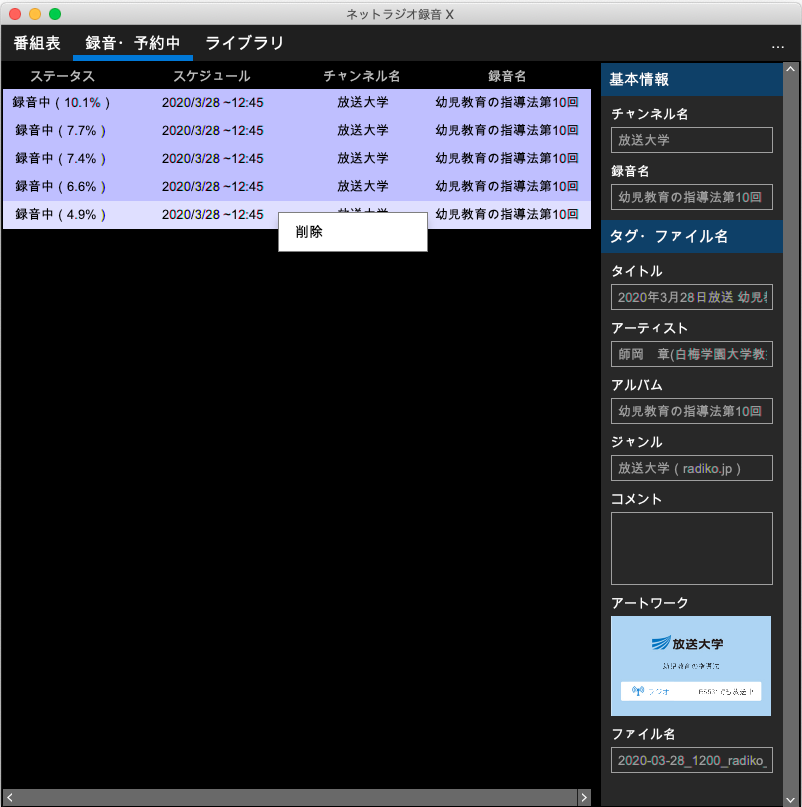
■予約も右クリック。
予約した番組は色が変わります。わかりやすい。
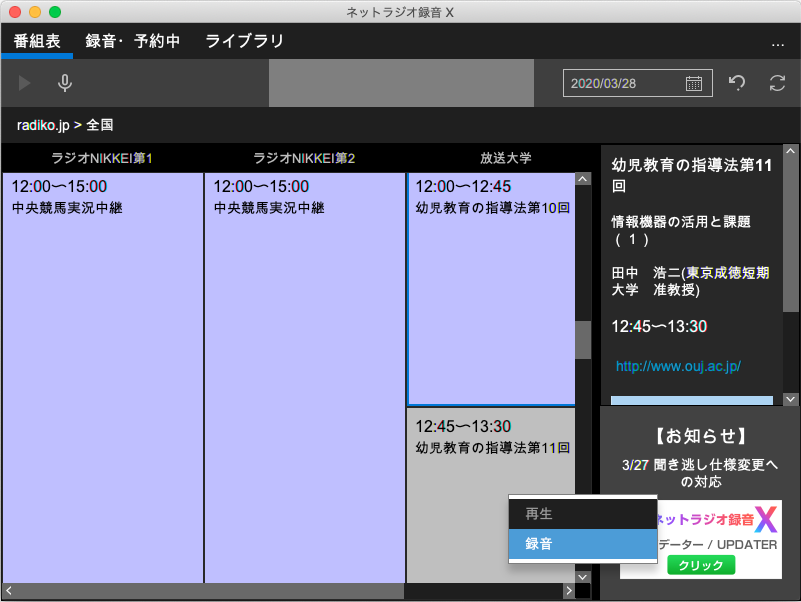
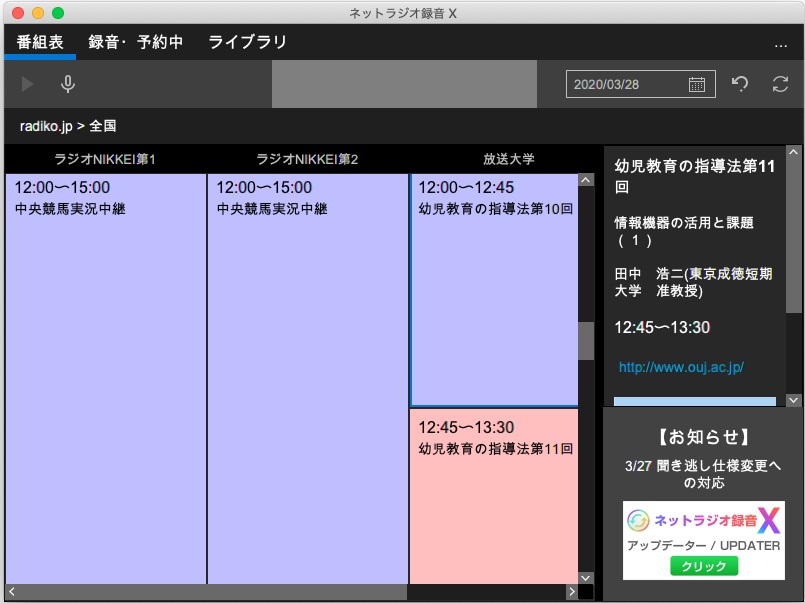
■予約が一覧に入ります。
不要なら削除。
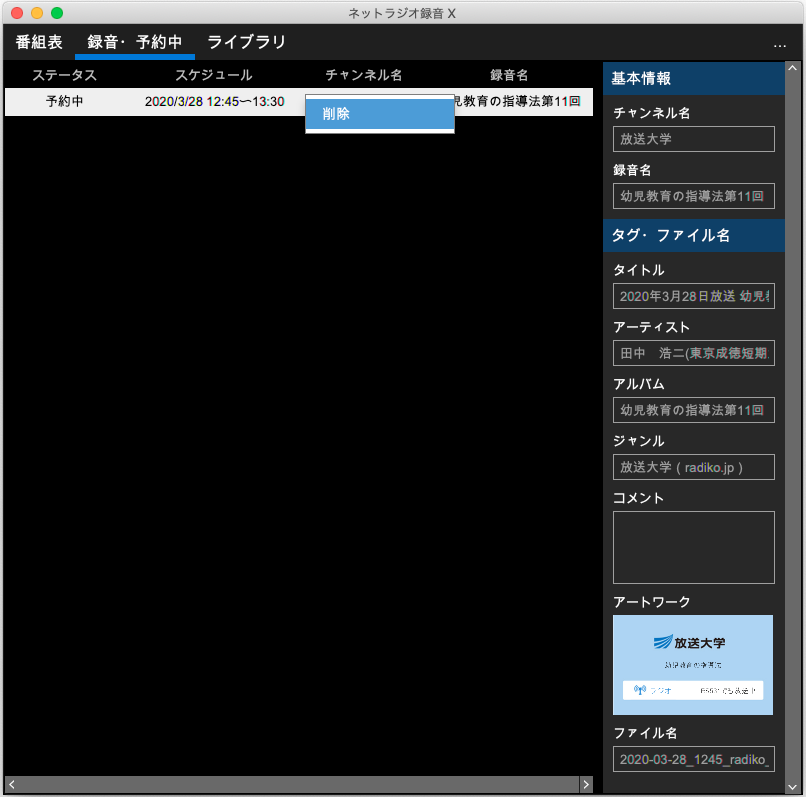
■設定はこちらから。
保存場所などを編集します。
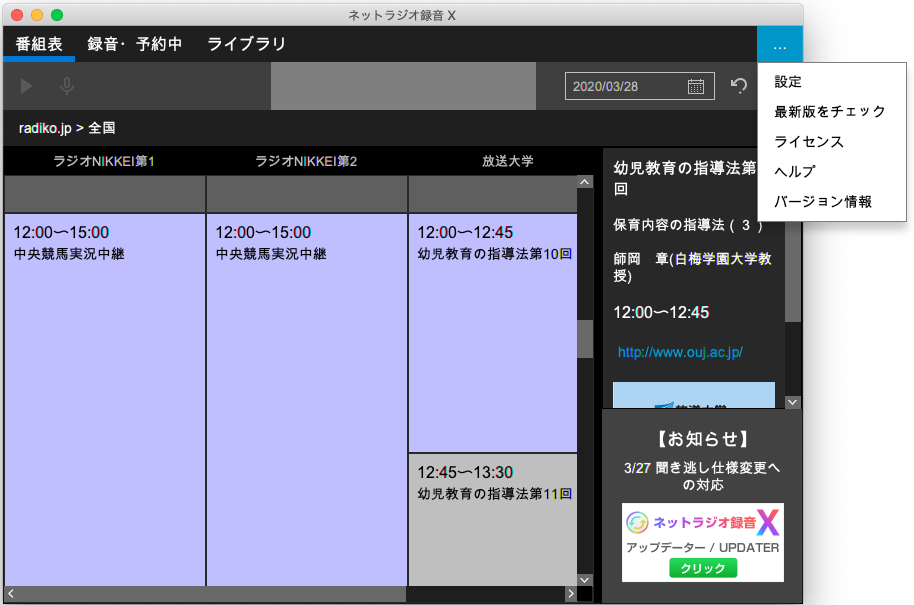
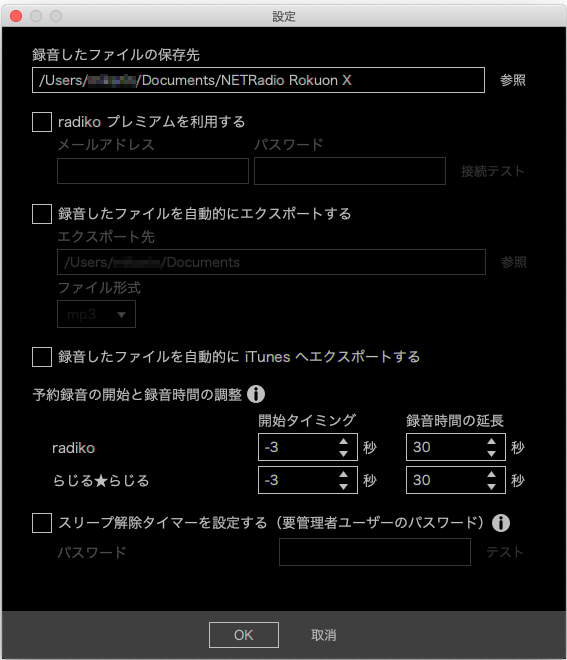
■録音開始時に、スリープ解除も可能です。
終了後の再スリープ機能はありません。(この機能があるアプリってあるかな?)
別途タイマーアプリなどで設定しましょう。
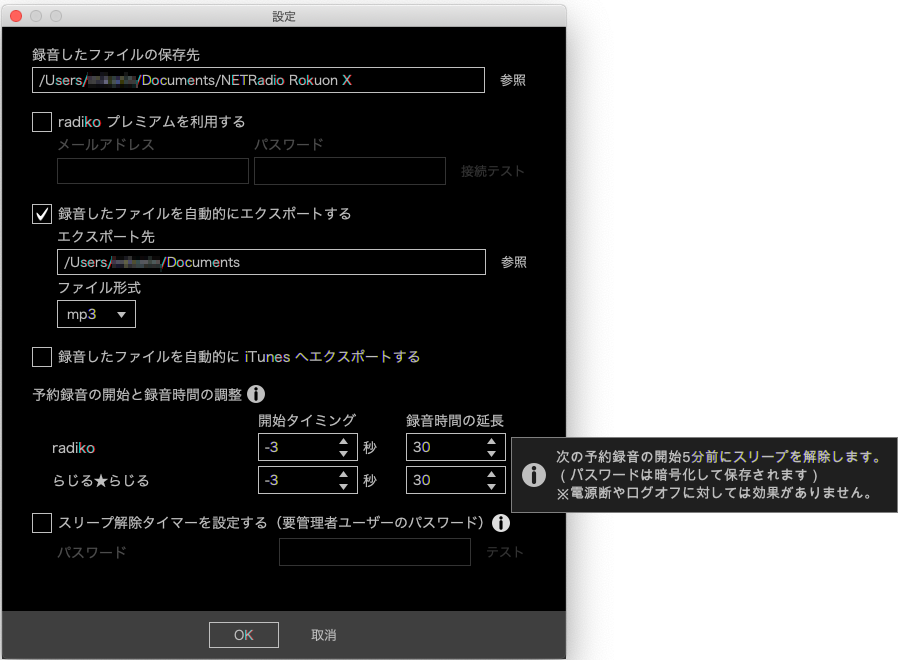
■録音した番組の前後が切れるときは、設定で録音開始・終了の時間に余裕を持たせます。
私が試用したときも、若干切れていました。
放送授業の開始・終了時の曲が切れるのはイヤ!というこだわりの方は(私だ)、事前にテストして余裕を持たせましょう。
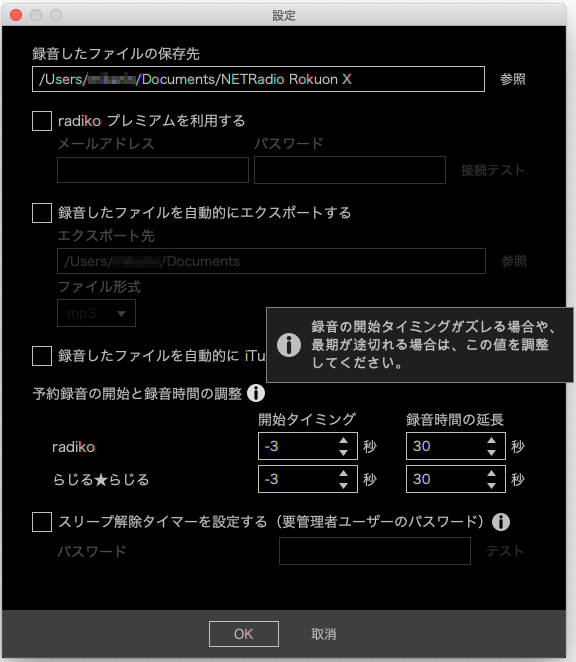
■予約完了。
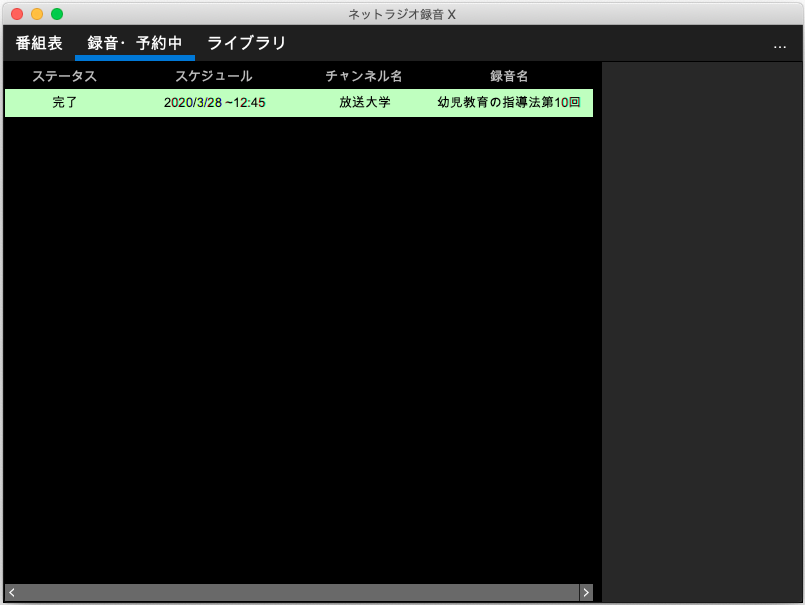
■録音された番組は、ライブラリに表示されます。
ネットラジオ録音 Xの録音データは「m4a」という形式で保存されます。
そのままでもライブラリから聞くことができますが、他の形式にしたいときは、録音時に自動で変換するか(設定画面)、録音後に変換します。
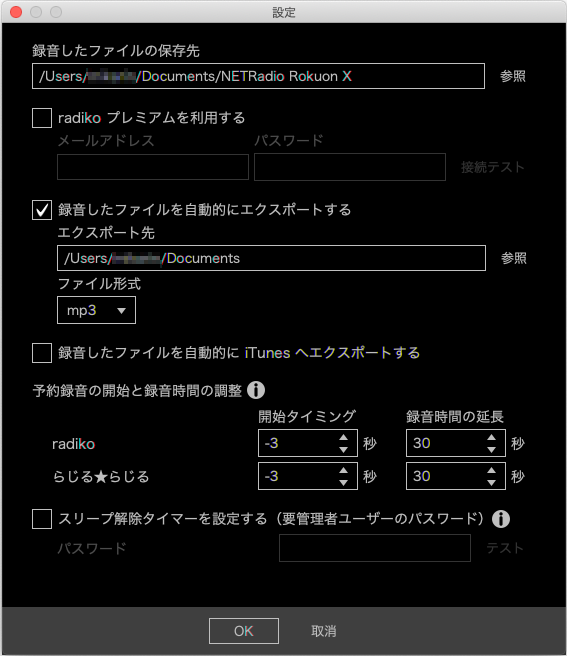
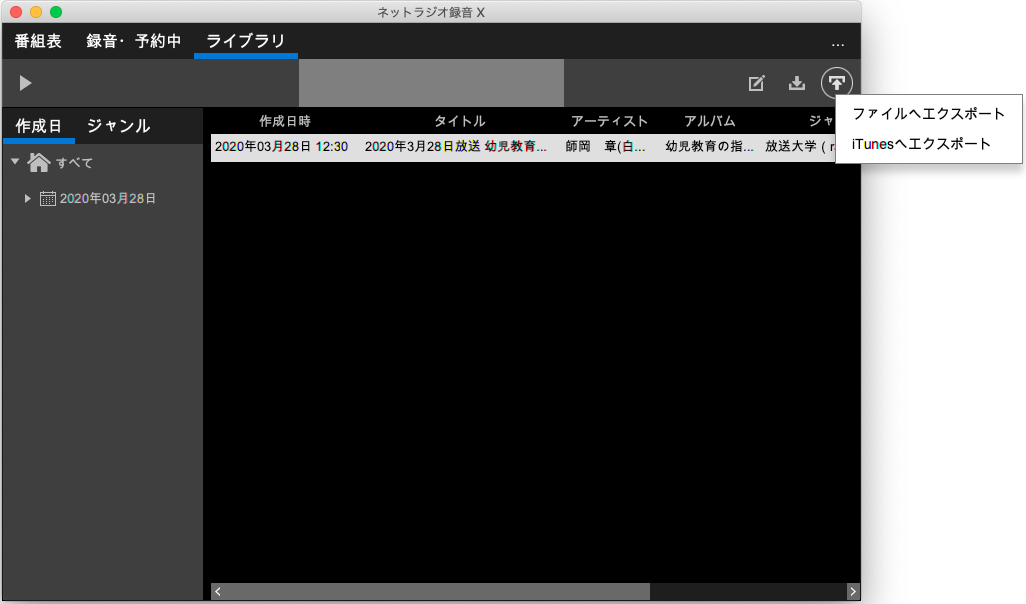
「ネットラジオ録音 X」。Mac版、Windows版、両方あり。

公式サイト https://netradio-rokuon.com/
公式サイトからダウンロードできる無料版は、全機能を3日間試すことができます。
前回紹介した「ラジ録」の試用が15日間だったので、ちょっと駆け足で試さないといけないのが残念。
とはいえ、直感的に操作できるので、時間が足りないということはありませんでした。
このソフト、4月頭にAmazonのタイムセールで安くなっていたようで、私が気づいたときには終わってたんですが、なんと今ソースネクストのサイトで1480円にディスカウント中!
ネットラジオ録音 X for Win/Mac 【期間】4月3日(金)~4月15日(水)(ソースネクスト)
Amazonの半額近いので大変お得。
(ちなみにAmazonでは今、ダウンロード版よりパッケージ版の方が安いので、このブログではパッケージ版ヘのリンクを貼ってます)
試用した結果、放送大学のラジオ講義をMacで録音するなら、2020年4月現在はこのアプリをお勧めするかなー。
直感的に操作できる。難しいことがない。安い。
あと、ソフトの安定性は最重要。
先日レビューしたラジ録11が現在エラーが出るようになり、ソフトの安定性ではネットラジオ録音 Xに軍配が上がります。
ただし、私ぷーにぃが試した中からなので、もし「こっちの方がもっと使いやすいよ!」というご意見は、是非コメントにお寄せください。
■まず起動。
らじる★らじるはご利用のエリアに。語学番組はらじる★らじるですね。
放送大学を視聴するには、radiko.jpのエリアを全国にします。
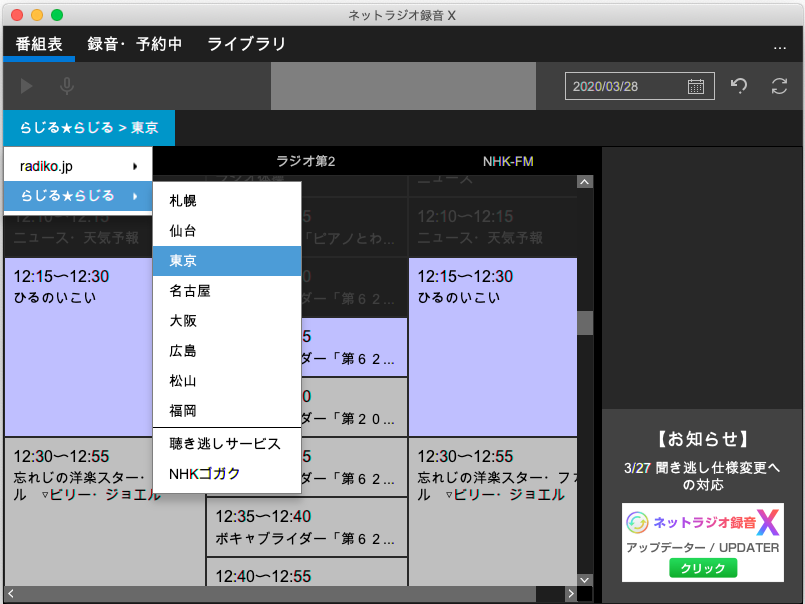
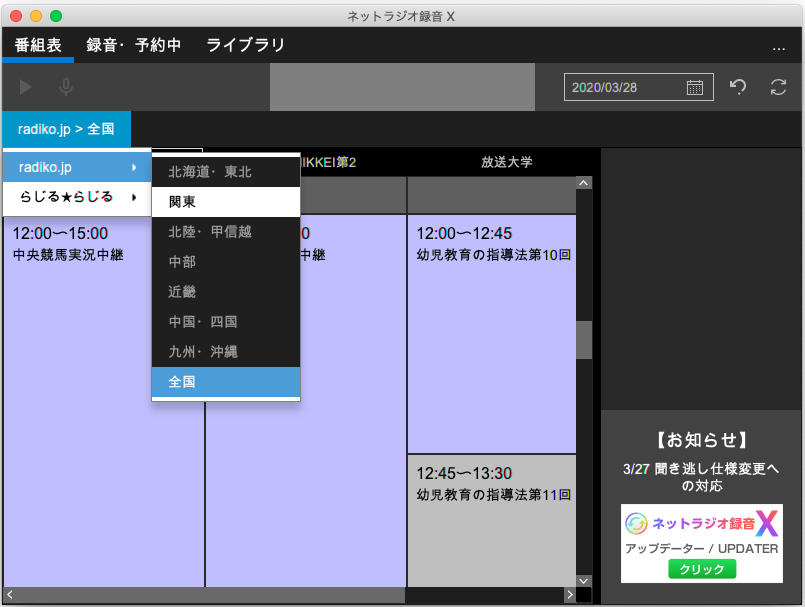
■放送中番組の右クリックで、再生か録音が選べます。
同様に右クリックで停止。
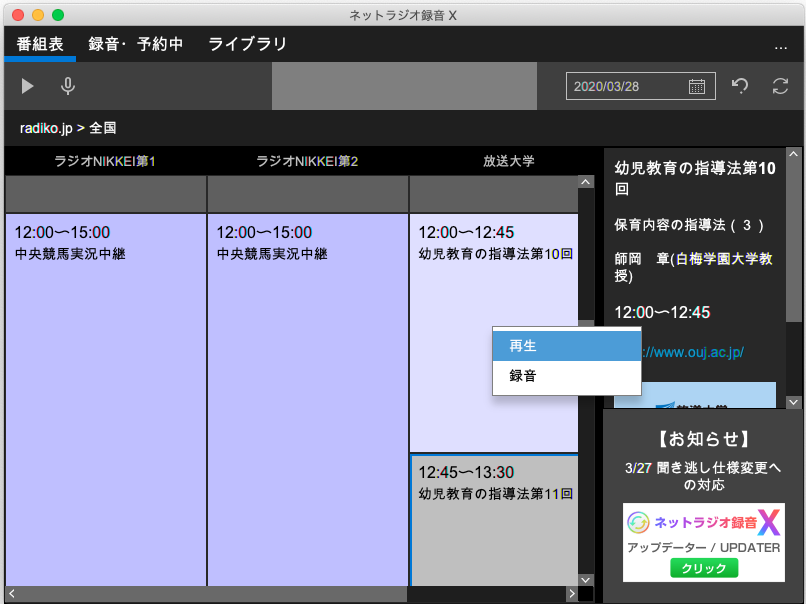
■録音の情報画面が表示されます。
修正不要ならこのままOKボタンを押します。
[角括弧]部分は、定型の情報が挿入されるためのタグです。
画像は[番組名]となっているので、録音されたファイル名が番組名になります。
タグ欄をクリックして、日付など、挿入したい情報を追加できます。
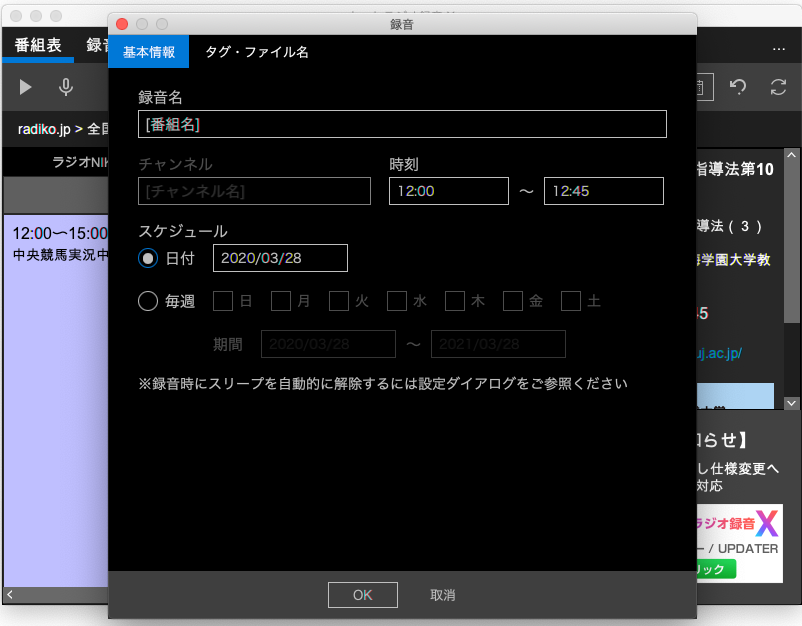
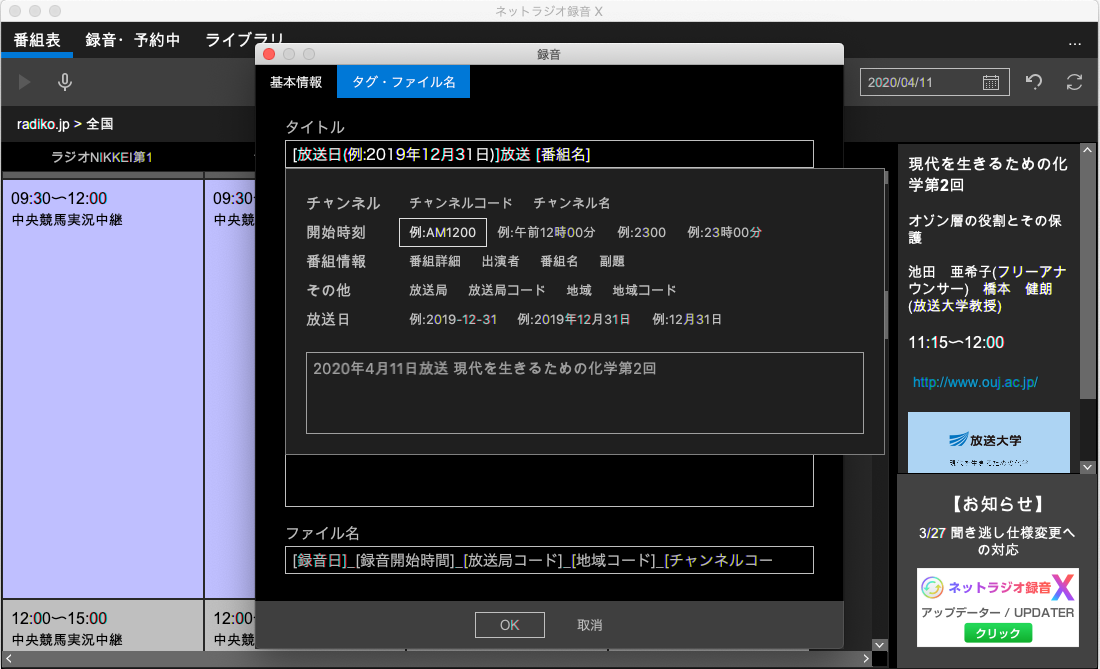
■録音中の番組一覧。
同じ番組を録音しまくっていますね。右クリックで削除。
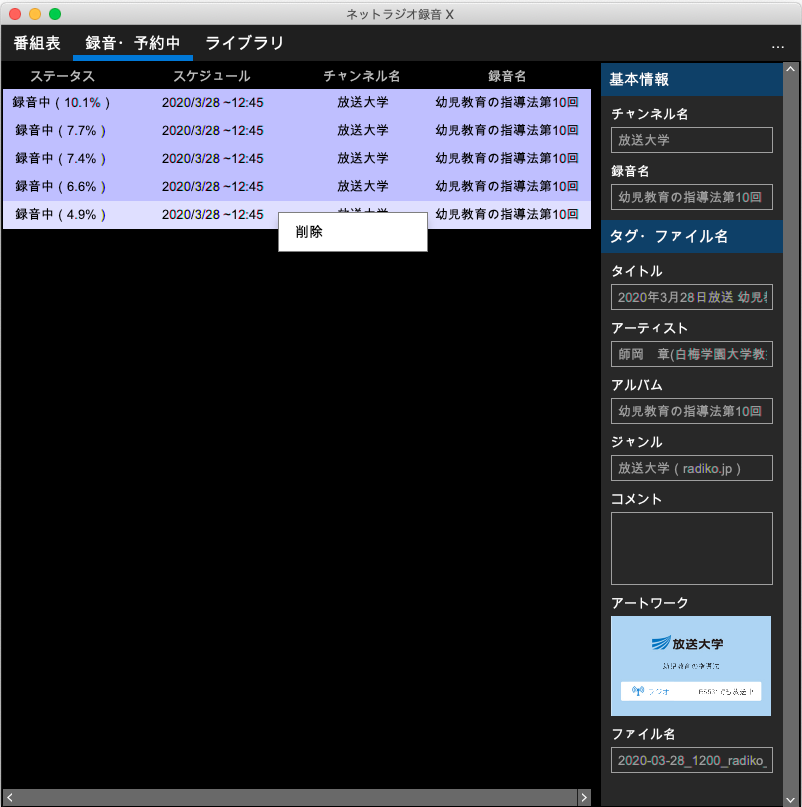
■予約も右クリック。
予約した番組は色が変わります。わかりやすい。
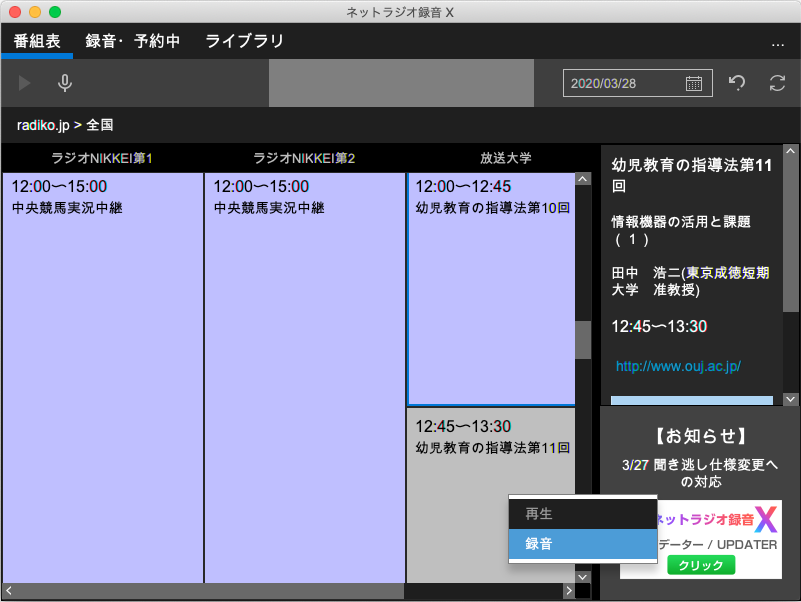
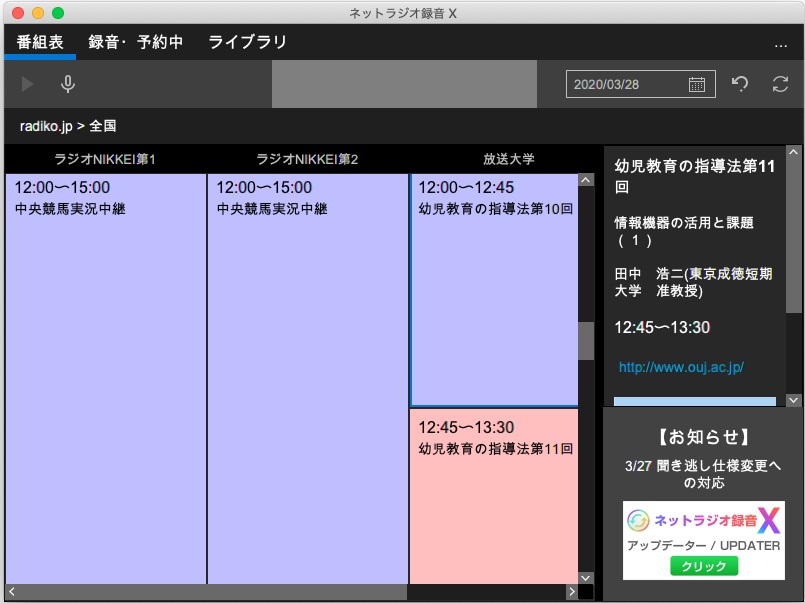
■予約が一覧に入ります。
不要なら削除。
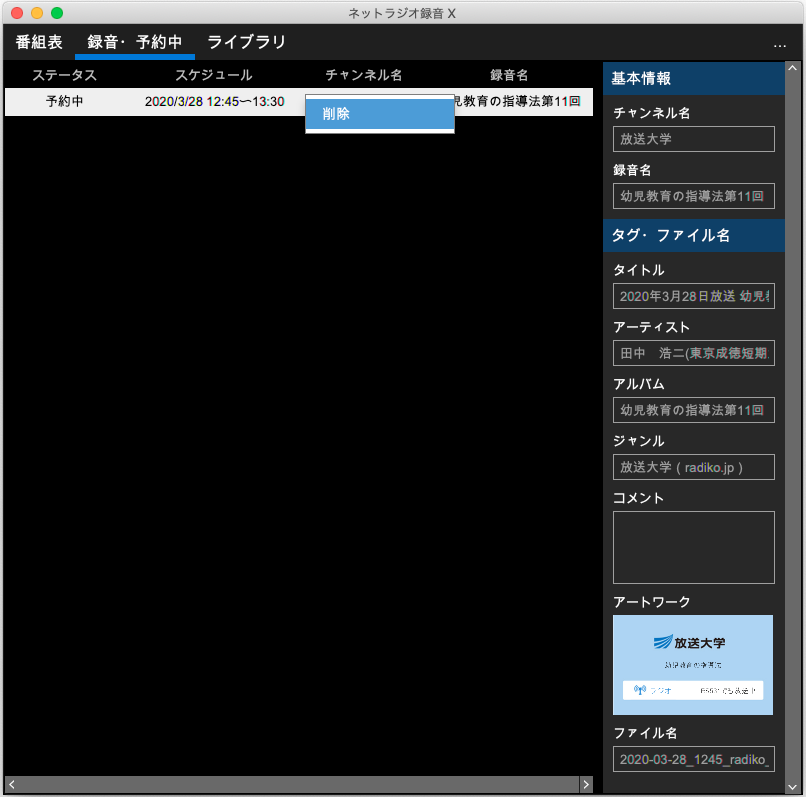
■設定はこちらから。
保存場所などを編集します。
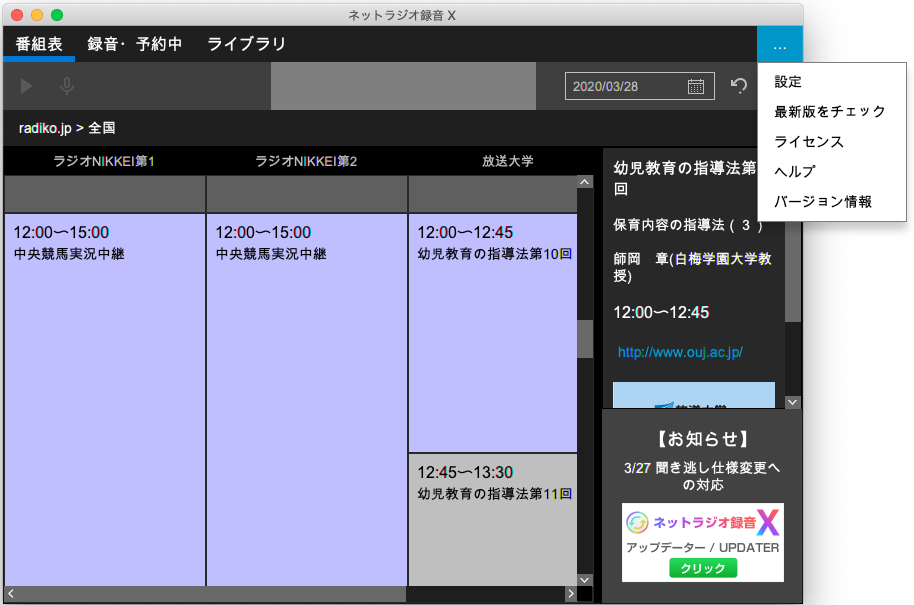
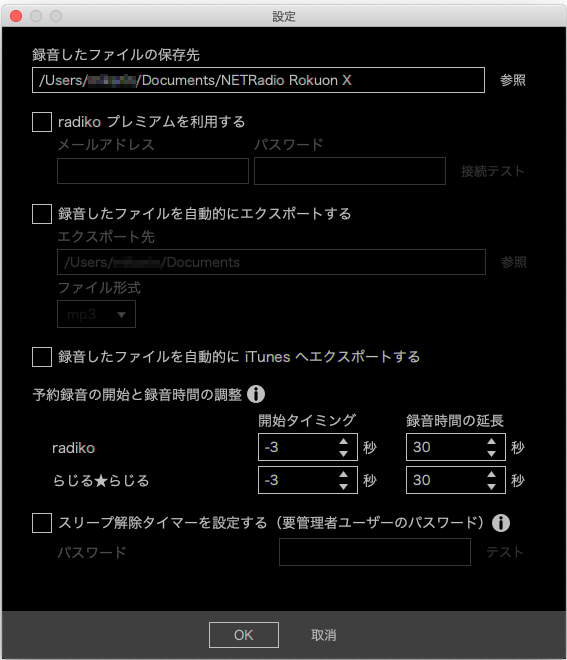
■録音開始時に、スリープ解除も可能です。
終了後の再スリープ機能はありません。(この機能があるアプリってあるかな?)
別途タイマーアプリなどで設定しましょう。
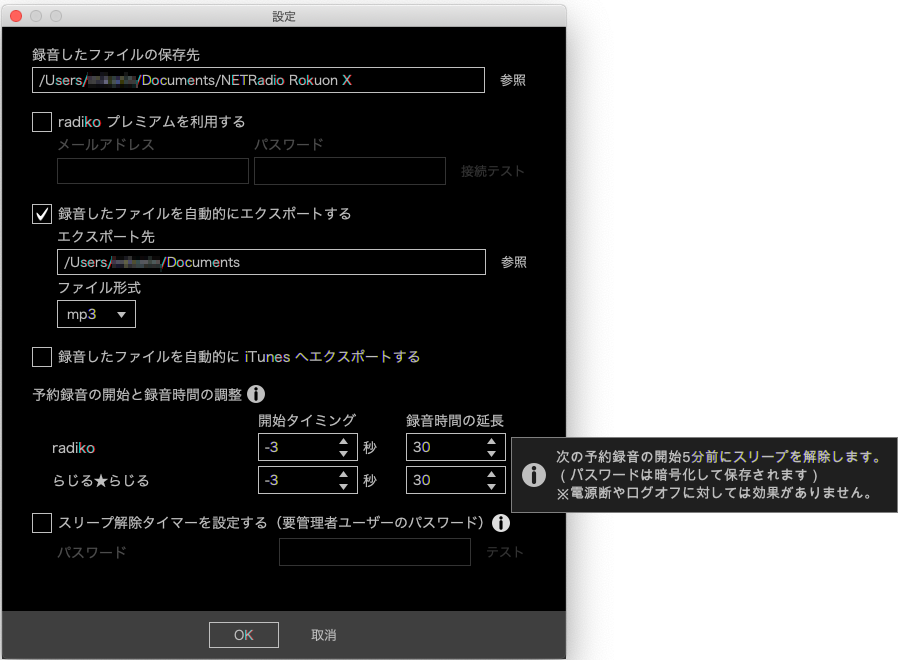
■録音した番組の前後が切れるときは、設定で録音開始・終了の時間に余裕を持たせます。
私が試用したときも、若干切れていました。
放送授業の開始・終了時の曲が切れるのはイヤ!というこだわりの方は(私だ)、事前にテストして余裕を持たせましょう。
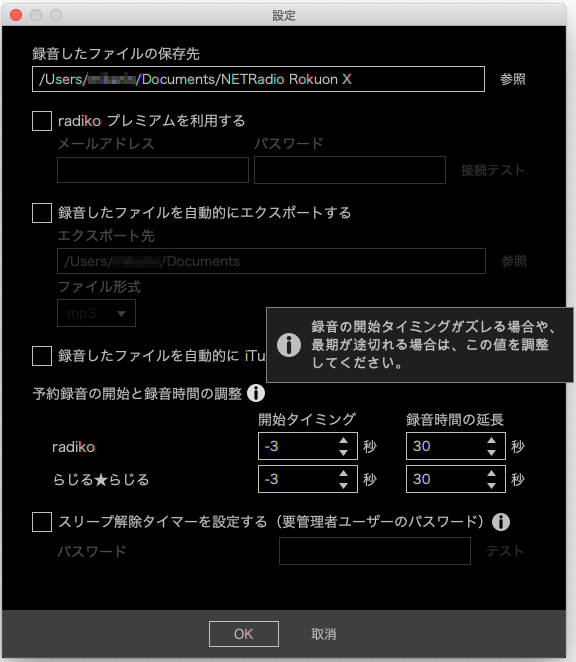
■予約完了。
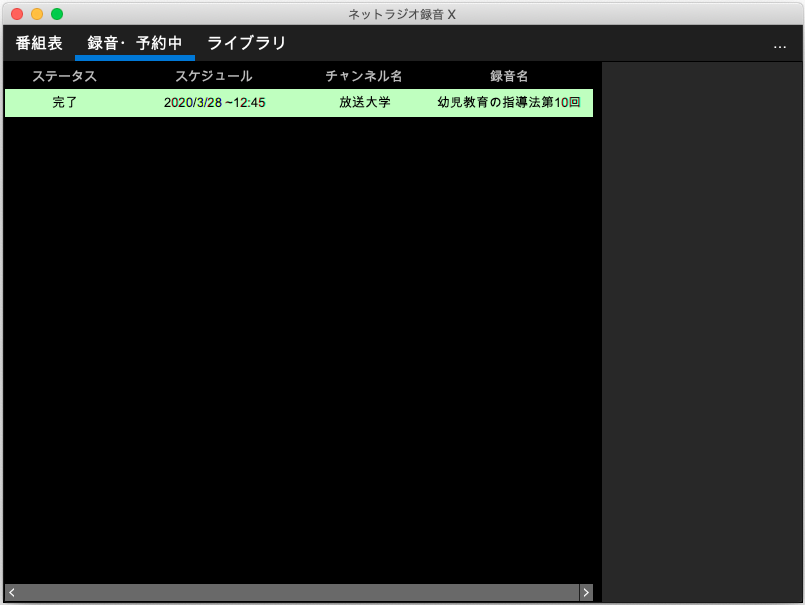
■録音された番組は、ライブラリに表示されます。
ネットラジオ録音 Xの録音データは「m4a」という形式で保存されます。
そのままでもライブラリから聞くことができますが、他の形式にしたいときは、録音時に自動で変換するか(設定画面)、録音後に変換します。
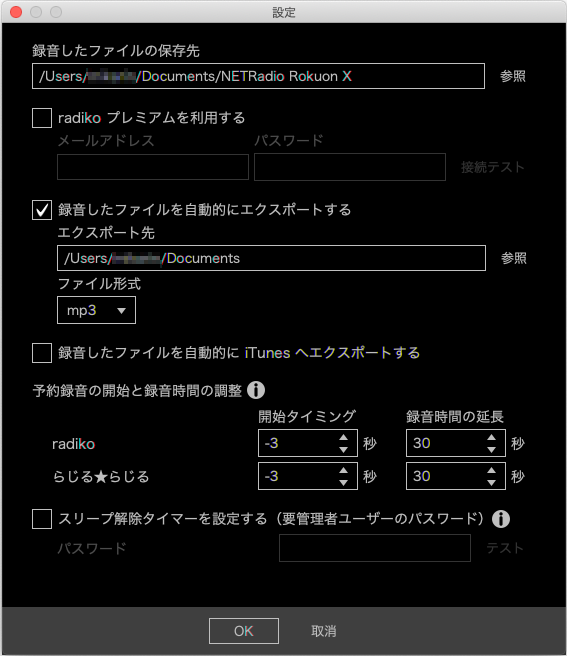
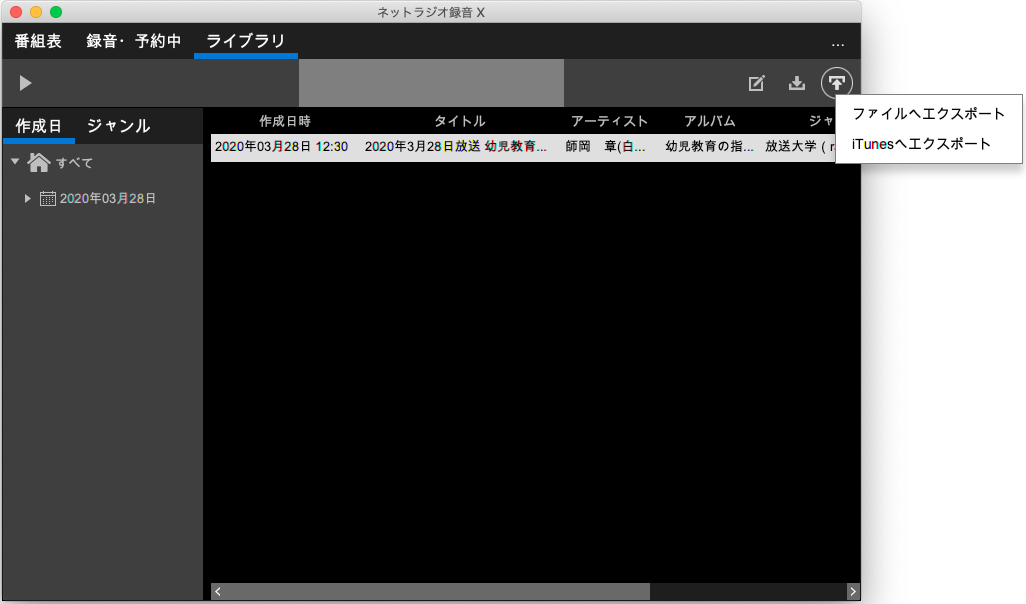
【放送大学】インターネットラジオ視聴&録音2020年度版(その1) 【らじれこ】 ― 2020/03/31 23:25
Windows版のソフトは数も紹介もたくさんあるからいいよね。
というわけで、今回新規にご紹介するのはMac版3本。
無料1、有料2です。
ちなみに私の環境は今年になってようやく MacOS Mojave(10.14)にしたという常に一歩後ろを歩いているので、最新版Catalina(10.15)の動作と異なることがあります。
ご了承ください。
初回は無料ソフト「らじれこ」です。
https://dogaradi.123net.jp/dl-radirec-mac/
起動したところ。
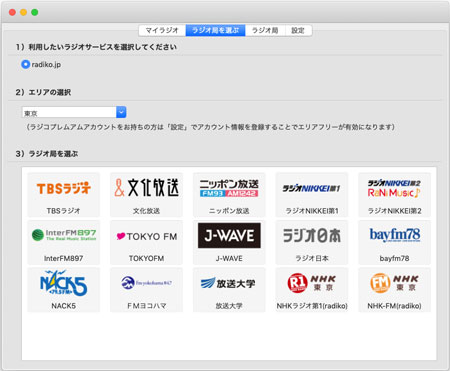
こちら、Windows版はいろいろできるようですが、Mac版はベータ版とのことで、その場で視聴・録音する機能しかありません。
プレイボタンでラジオを聴く。
録音ボタンで録音する。
シンプル。
録音ファイルは、設定画面の「ファイル保存場所」に保存されます。
なお、当日は現在放送中の番組と、その前の番組を1週間前までタイムフリーで聞く・録音することができます。
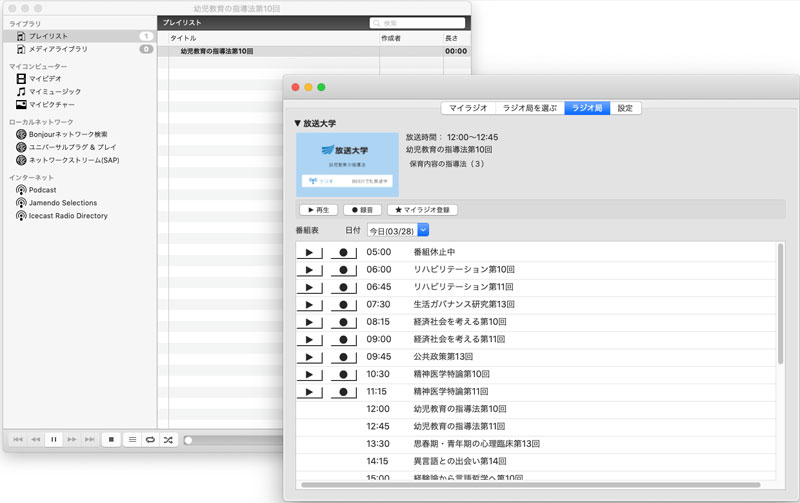
放送大学を選んだところ。
画面上部が現在放送中。
下部のリストがタイムフリー。
なお、プレイボタンを押すと、私の環境ではVLCが起動し、そちらで再生されていました。
録音だけなら起動しません。
予約はできないけど、1週間以内ならタイムフリー録音できる。
後から追いかける使い方なら、必要最小限、問題ないと思います。
無料1、有料2です。
ちなみに私の環境は今年になってようやく MacOS Mojave(10.14)にしたという常に一歩後ろを歩いているので、最新版Catalina(10.15)の動作と異なることがあります。
ご了承ください。
初回は無料ソフト「らじれこ」です。
https://dogaradi.123net.jp/dl-radirec-mac/
起動したところ。
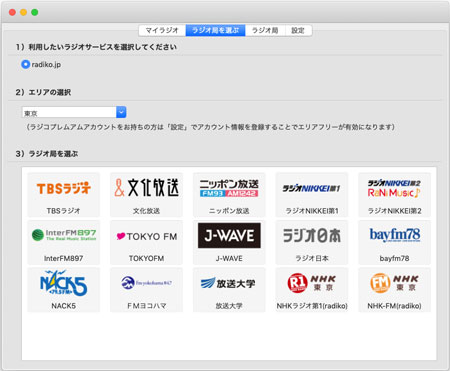
こちら、Windows版はいろいろできるようですが、Mac版はベータ版とのことで、その場で視聴・録音する機能しかありません。
プレイボタンでラジオを聴く。
録音ボタンで録音する。
シンプル。
録音ファイルは、設定画面の「ファイル保存場所」に保存されます。
なお、当日は現在放送中の番組と、その前の番組を1週間前までタイムフリーで聞く・録音することができます。
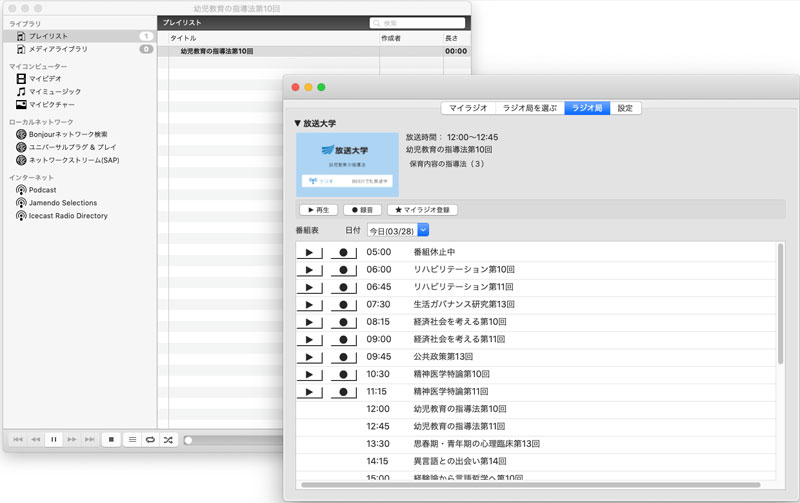
放送大学を選んだところ。
画面上部が現在放送中。
下部のリストがタイムフリー。
なお、プレイボタンを押すと、私の環境ではVLCが起動し、そちらで再生されていました。
録音だけなら起動しません。
予約はできないけど、1週間以内ならタイムフリー録音できる。
後から追いかける使い方なら、必要最小限、問題ないと思います。
【放送大学】ラジオ視聴&録音を久しぶりに更新〜ただしMacに限る ― 2020/03/31 23:04
今日は年度末最終日。
明日はいよいよ新学期の始まりですね。
ただいま在宅勤務のぷーにぃです。
今期、放送大学で3講義受講のうち、1講義がラジオなので久しぶりにラジオ録音でもするべかと我がMac環境を見直したところ。
以前使っていたMacの録音ソフト「radikoro」が開発終了になっていました。
なんと。
私が最期に使用したのが2017年。
OSのアップデートと3年という月日は、フリーソフトにとっても私にとっても、世界が変わったと言って過言でない……と思う。
つい先日、OSを3段階進化させた私のMacでは、もう動いてくれないと言うわけです。
古いOS環境も残してあるので、そちらで起動すれば使えないこともないですが、せっかくなので新しい環境での録音環境構築に手を出してみようかと思います。
明日はいよいよ新学期の始まりですね。
ただいま在宅勤務のぷーにぃです。
今期、放送大学で3講義受講のうち、1講義がラジオなので久しぶりにラジオ録音でもするべかと我がMac環境を見直したところ。
以前使っていたMacの録音ソフト「radikoro」が開発終了になっていました。
なんと。
私が最期に使用したのが2017年。
OSのアップデートと3年という月日は、フリーソフトにとっても私にとっても、世界が変わったと言って過言でない……と思う。
つい先日、OSを3段階進化させた私のMacでは、もう動いてくれないと言うわけです。
古いOS環境も残してあるので、そちらで起動すれば使えないこともないですが、せっかくなので新しい環境での録音環境構築に手を出してみようかと思います。
やらないとできないは同じようで違う ― 2017/11/21 08:20
あっという間に12月も半ば。
部屋の中でも寒さで凍えるようになってきました。
皆さん、師走を慌ただしく過ごされていますでしょうか。
さて今期受講2科目のぷーにぃですが、11月末の通信指導は提出しませんでした。
どう考えても試験6科目の準備が無理そうなので、諦めたというか……(汗)
とりあえず再試験の4科目に全力投球します。
といいながら、Windows 7のアップデートなんかに数日取られちゃってたりするんですが、その前にMacとiOSのお話。
昨今のアップデートに物申す。
書いて投稿を忘れてたネタです。
■iTunes 12.7およびiOS 11
どちらもどうしようもならなくなるまでアップデートしない第一弾。
iTunesをアップデートしたくないので、必然的に12.7が必要なiOS 11もアップデートしません。
なぜならiTunes 12.7ヘのアップデートで、PCへのiOSアプリのバックアップができなくなったから。
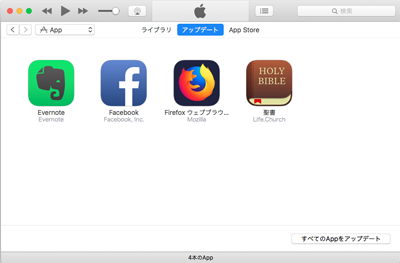
▲バージョン12.6まではMacのiTunes上でアプリ管理ができる。
アップデートを行うと古いアプリはゴミ箱に入るので、私はそれらも保存しています。
配布終了したアプリがダウンロードできなくなったとき困りますからね。
それが12.7でできなくなったのは辛い。
iOSのバックアップを取ったとしても、アプリ管理が個別にできないと意味無いですし。
と思ったら、やはり支障が起きた現場もあるようで。
App Storeが復活した「iTunes 12.6.3」ひっそりと配布中…(ギズモード・ジャパン)
だそうですよ。
リンク内のAppleサイト先、Deploy apps in a business environment with iTunesからMac、PC 32-bit、PC 64-bitそれぞれ用のiTunesがダウンロード可能です。
とはいえ、最新バージョンのみAppleのサポート対象となるので、利用は自己責任のようです。
あ、念のため触れておくと、聖書アプリは美術の面接授業で使ったものです(笑)
■Mac OS SierraおよびHigh Sierra
つい先日El Capitanにしたばかりだから。
しかし不具合多いですねえ、High Sierra……。
こんなんでいいのか、Apple。
■Firefox Quantum(バージョン57)
んもー!!
ここ最近一番の怒り?困惑?かもしれない。
レガシー技術を切り離したいのはわかるけど……使えなくなるアドオンが多すぎる!
まあ、アドオン製作者が対応するか否かは自由ですし、Firefoxがそれらに留意するのも難しいのは承知してます。
ただね……使い続けて手放せなくなったアドオンが開発止まってると、アップデートしたくてもできないんですよ……!
特に、これがある故にFirefoxをデフォルトブラウザにしている「ScrapBook」。
これが対応しない限りは、自動更新を切り、バージョン56で頑張ります。
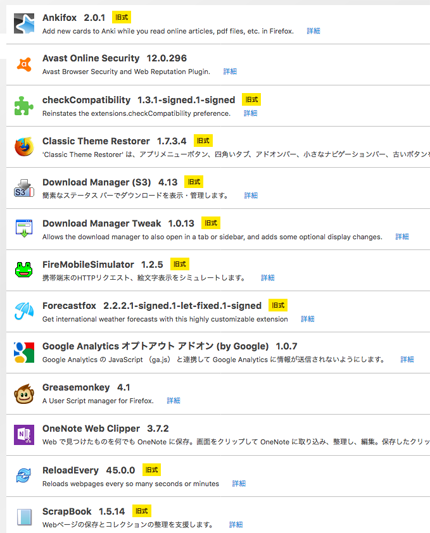
▲「旧式」が全部使えなくなるんですよねえ……
中には対応中のものもあるようですが、ScrapBook……涙
部屋の中でも寒さで凍えるようになってきました。
皆さん、師走を慌ただしく過ごされていますでしょうか。
さて今期受講2科目のぷーにぃですが、11月末の通信指導は提出しませんでした。
どう考えても試験6科目の準備が無理そうなので、諦めたというか……(汗)
とりあえず再試験の4科目に全力投球します。
といいながら、Windows 7のアップデートなんかに数日取られちゃってたりするんですが、その前にMacとiOSのお話。
昨今のアップデートに物申す。
書いて投稿を忘れてたネタです。
■iTunes 12.7およびiOS 11
どちらもどうしようもならなくなるまでアップデートしない第一弾。
iTunesをアップデートしたくないので、必然的に12.7が必要なiOS 11もアップデートしません。
なぜならiTunes 12.7ヘのアップデートで、PCへのiOSアプリのバックアップができなくなったから。
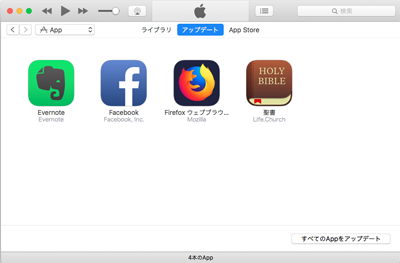
▲バージョン12.6まではMacのiTunes上でアプリ管理ができる。
アップデートを行うと古いアプリはゴミ箱に入るので、私はそれらも保存しています。
配布終了したアプリがダウンロードできなくなったとき困りますからね。
それが12.7でできなくなったのは辛い。
iOSのバックアップを取ったとしても、アプリ管理が個別にできないと意味無いですし。
と思ったら、やはり支障が起きた現場もあるようで。
App Storeが復活した「iTunes 12.6.3」ひっそりと配布中…(ギズモード・ジャパン)
だそうですよ。
リンク内のAppleサイト先、Deploy apps in a business environment with iTunesからMac、PC 32-bit、PC 64-bitそれぞれ用のiTunesがダウンロード可能です。
とはいえ、最新バージョンのみAppleのサポート対象となるので、利用は自己責任のようです。
あ、念のため触れておくと、聖書アプリは美術の面接授業で使ったものです(笑)
■Mac OS SierraおよびHigh Sierra
つい先日El Capitanにしたばかりだから。
しかし不具合多いですねえ、High Sierra……。
こんなんでいいのか、Apple。
■Firefox Quantum(バージョン57)
んもー!!
ここ最近一番の怒り?困惑?かもしれない。
レガシー技術を切り離したいのはわかるけど……使えなくなるアドオンが多すぎる!
まあ、アドオン製作者が対応するか否かは自由ですし、Firefoxがそれらに留意するのも難しいのは承知してます。
ただね……使い続けて手放せなくなったアドオンが開発止まってると、アップデートしたくてもできないんですよ……!
特に、これがある故にFirefoxをデフォルトブラウザにしている「ScrapBook」。
これが対応しない限りは、自動更新を切り、バージョン56で頑張ります。
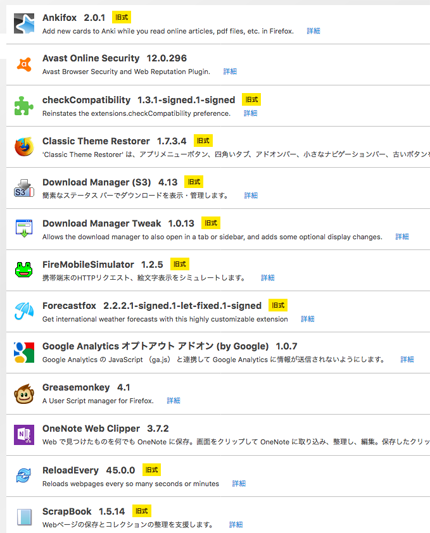
▲「旧式」が全部使えなくなるんですよねえ……
中には対応中のものもあるようですが、ScrapBook……涙
弱り目に祟り目、からの。 ― 2017/10/12 13:48
10月になりましたね。
本当に暖かくていい気候です。予報では29度の夏日だけど!
といいつつ、昨日の東京はさほど気温が上がらなかったし、今日もわりと涼しいというか過ごしやすいなあ。
暑がりのぷーにぃには非常に嬉しい季節がやってまいりました。
さて、2個前の記事で開発終了を嘆いたNoteBook。
使えるうちはまあいいかと思ってたら、早速MacOSをEl Capitanに上げたゆえの問題が発生していました。
なんと、クリッピングサービスが使えない。
ウェブページで必要な部分を選択してNoteBookへ一発クリッピング。
これができなくなっていた。しょぼーん。
仕方ないから手動コピペしたけどさ!
終わったものを嘆いても詮無きことではありますが、地味にショックです。
ここまでが弱り目に祟り目。
で、このところ旅行続きとなりまして。
その計画やら備忘録やらを、結局OneNoteで作っています。
あれ?
前回OneNoteを嫌がってなかったっけ?
そりゃまあ……
前回記事のときは旅行なんて全く予定なかったし。
旅行先で情報見るにはウェブサービス(クラウドサービスとも)に頼るのが一番手っ取り早いっていうかー。
ノートの共有もできるっていうかー。
と諦観した私。(掌返しともいう)
ようやくEl Capitanにして使えるようになったOneNoteを再びインストール。
あと、旅先で絶対必要なのは地図ですよね。
15年前の海外では、ガイドブックの地図を片時も手放さなかったことを思い出します。
しかし時は経ち、今やミレニアムから17年。
平成もあとちょっとで30年に手が届く時代。
GPSがお空から指示してくれる世界になったんです。
これを使わぬ手は無い!
普段はあまり情報渡したくないという理由でGoogleにはログインしないで使ってる私ですが(Gmailだけはアプリで使用してるけど)、背に腹は代えられないというか、やはり人間、易きに流れるというか……
Google Mapにログインしっぱなしで情報を拾っております。
え?
ログインしなくても地図は使えるって?
だって便利なんだもん。マイマップ。
あれ重宝しますわー。
今まで存在も知らず、調べものの途中で他人様のマイマップにアクセスして知ったんですが。
行きたいとことか、ホテルの場所とか、鉄道・バスのルートとか。
とにかくピンを立てとけば、あとから地図上で探す手間が大幅に減る。
だってリストをクリックすれば、マップで一発表示してくれるんだから。
さらには他人様のマイマップも自分のところに持ってこれる。
やりたい放題ですよ。(笑)
もう一方で、時刻表や切符の手配から現地での格安SIM購入方法など多岐に渡る情報は、片っ端からウェブ→OneNoteとクリップしていく。
これでガイドブック要らず。というか、まさに自分専用ガイドブック。
あら、ウェブサービスに首までどっぷり漬かってるじゃありませんか!
ただね、ストリートビューで歩きまくって、もう旅行に行かなくてもいいか、って気分になってきましたよ……。
まさにGoogleマップあるあるです。
本当に暖かくていい気候です。予報では29度の夏日だけど!
といいつつ、昨日の東京はさほど気温が上がらなかったし、今日もわりと涼しいというか過ごしやすいなあ。
暑がりのぷーにぃには非常に嬉しい季節がやってまいりました。
さて、2個前の記事で開発終了を嘆いたNoteBook。
使えるうちはまあいいかと思ってたら、早速MacOSをEl Capitanに上げたゆえの問題が発生していました。
なんと、クリッピングサービスが使えない。
ウェブページで必要な部分を選択してNoteBookへ一発クリッピング。
これができなくなっていた。しょぼーん。
仕方ないから手動コピペしたけどさ!
終わったものを嘆いても詮無きことではありますが、地味にショックです。
ここまでが弱り目に祟り目。
で、このところ旅行続きとなりまして。
その計画やら備忘録やらを、結局OneNoteで作っています。
あれ?
前回OneNoteを嫌がってなかったっけ?
そりゃまあ……
前回記事のときは旅行なんて全く予定なかったし。
旅行先で情報見るにはウェブサービス(クラウドサービスとも)に頼るのが一番手っ取り早いっていうかー。
ノートの共有もできるっていうかー。
と諦観した私。(掌返しともいう)
ようやくEl Capitanにして使えるようになったOneNoteを再びインストール。
あと、旅先で絶対必要なのは地図ですよね。
15年前の海外では、ガイドブックの地図を片時も手放さなかったことを思い出します。
しかし時は経ち、今やミレニアムから17年。
平成もあとちょっとで30年に手が届く時代。
GPSがお空から指示してくれる世界になったんです。
これを使わぬ手は無い!
普段はあまり情報渡したくないという理由でGoogleにはログインしないで使ってる私ですが(Gmailだけはアプリで使用してるけど)、背に腹は代えられないというか、やはり人間、易きに流れるというか……
Google Mapにログインしっぱなしで情報を拾っております。
え?
ログインしなくても地図は使えるって?
だって便利なんだもん。マイマップ。
あれ重宝しますわー。
今まで存在も知らず、調べものの途中で他人様のマイマップにアクセスして知ったんですが。
行きたいとことか、ホテルの場所とか、鉄道・バスのルートとか。
とにかくピンを立てとけば、あとから地図上で探す手間が大幅に減る。
だってリストをクリックすれば、マップで一発表示してくれるんだから。
さらには他人様のマイマップも自分のところに持ってこれる。
やりたい放題ですよ。(笑)
もう一方で、時刻表や切符の手配から現地での格安SIM購入方法など多岐に渡る情報は、片っ端からウェブ→OneNoteとクリップしていく。
これでガイドブック要らず。というか、まさに自分専用ガイドブック。
あら、ウェブサービスに首までどっぷり漬かってるじゃありませんか!
ただね、ストリートビューで歩きまくって、もう旅行に行かなくてもいいか、って気分になってきましたよ……。
まさにGoogleマップあるあるです。




最近のコメント